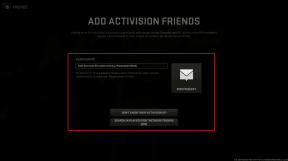Αλλαγή της προεπιλεγμένης υπηρεσίας παροχής αναζήτησης στο MS Office 2013 Suite
Miscellanea / / November 29, 2021
Η σουίτα MS Office 2013 εισάγει μια νέα δυνατότητα όπου μπορείτε να επιλέξετε μια λέξη(ες) από ένα δεδομένο έγγραφο και στη συνέχεια να χρησιμοποιήσετε μηχανή αναζήτησης για να το εξερευνήσετε περισσότερο στο διαδίκτυο. Τώρα, δεδομένου ότι το προϊόν είναι της Microsoft, είναι προφανές ότι θα συσχετίσουν το Bing ως τον προεπιλεγμένο πάροχο αναζήτησης. Ρίξτε μια ματιά στην παρακάτω εικόνα.

Ωστόσο, το Bing δεν είναι το προσωπικό μου αγαπημένο. Έτσι, άρχισα να ψάχνω έναν τρόπο να το αλλάξω σε Google. Μπορεί να θέλετε να αλλάξετε και εσείς ή μπορεί να είστε αρκετά ικανοποιημένοι με την προεπιλογή. Αυτό που είναι πιο σημαντικό είναι ότι δεν υπάρχει άμεσος και απλός τρόπος αλλαγής της προεπιλογής.
Δροσερή συμβουλή: Θέλετε να μάθετε πώς να αλλάξετε τις προεπιλεγμένες ρυθμίσεις αποθήκευσης στο MS Office; Μην ανησυχείτε. Το έχουμε καλυμμένο εδώ.
Πρέπει να παίξετε με μερικές καταχωρήσεις μητρώου. Και, αυτό ακριβώς θα συζητήσουμε σε αυτήν την ανάρτηση.
Σημείωση: Η τροποποίηση των καταχωρίσεων μητρώου δεν είναι πάντα ασφαλής και μπορεί να προκύψουν ορισμένα σοβαρά προβλήματα εάν κάνετε κάτι λάθος. Ακολουθήστε, λοιπόν, τα βήματα πολύ προσεκτικά. Είναι επίσης μια καλή πρακτική να
δημιουργία αντιγράφων ασφαλείας του μητρώου πριν αρχίσετε να κάνετε αλλαγές.Βήματα για την αλλαγή του προεπιλεγμένου παρόχου αναζήτησης
Τα βήματα που θα ακολουθήσετε είναι μια προσπάθεια εφάπαξ. Και, οι αλλαγές θα αντικατοπτρίζονται σε όλα τα εργαλεία (Excel, Word, PowerPoint και άλλα) της σουίτας MS Office.
Βήμα 1: Ανοιξε το εκτέλεση διαλόγου (πατήστε Windows Key + R), πληκτρολογήστε regedit και χτυπήστε Εισαγω.

Βήμα 2: Στον Επεξεργαστή Μητρώου, στον αριστερό πίνακα, μεταβείτε στη θέση που υποδεικνύεται παρακάτω:-
HKEY_CURRENT_USER\Software\Microsoft\Office\15.0\Common\General

Βήμα 3: Κάντε κλικ στο Γενικός. Τώρα, στο δεξί τμήμα του παραθύρου, κάντε δεξί κλικ σε έναν κενό χώρο, μεταβείτε στο Νέος και κάντε κλικ στο Τιμή συμβολοσειράς.

Βήμα 4: Ονομάστε τη συμβολοσειρά ως Search ProviderName. Τώρα, κάντε δεξί κλικ σε αυτό και μεταβείτε στο Τροποποιώ.

Βήμα 5: Στη συνέχεια, θα εμφανιστεί ένα παράθυρο διαλόγου που ζητά μια τιμή στη συμβολοσειρά. Αυτό το πεδίο θα διαβάσει το όνομα του παρόχου αναζήτησης στα εργαλεία σας. Μπορείτε να του δώσετε οποιοδήποτε όνομα. Ήθελα ένα σχετικό και το ονόμασα Google.

Βήμα 6: Επαναλάβετε το βήμα 3 έως το βήμα 5. Αυτή τη φορά η συμβολοσειρά θα πρέπει να ονομαστεί SearchProviderURI και η τιμή του θα πρέπει να υποδεικνύει τη διεύθυνση URL αναζήτησης.

Παρακάτω παρατίθενται τα URI για το Google, το Yahoo και το Office.com.
| Πάροχος αναζήτησης | URL που θα χρησιμοποιηθεί |
| http://www.google.com/search? q= | |
| Yahoo | http://search.yahoo.com/search? p= |
| Office.com | http://office.microsoft.com/en-us/results.aspx?&ex=2&qu= |
Βήμα 7: Κλείστε τον Επεξεργαστή Μητρώου και μεταβείτε σε μία από τις εφαρμογές του MS Office. MS Word, για παράδειγμα. Επιλέξτε μερικές λέξεις, κάντε δεξί κλικ και σημειώστε τη διαφορά στον πάροχο αναζήτησης.

Κάντε κλικ σε αυτό και δείτε αν η ανακατεύθυνση γίνεται στον σωστό τομέα. Αν όχι, μπορεί να χάσατε κάτι ή να έχετε κάνει κάτι λάθος. Περάστε ξανά τα βήματα.
συμπέρασμα
Αν και το Bing έχει διανύσει πολύ δρόμο, δεν έχει ακόμη πιάσει τη φαντασία μου. Εξακολουθώ να προτιμώ το Google και θέλω να είναι η προεπιλεγμένη μηχανή αναζήτησής μου σε όλα τα εργαλεία που χρησιμοποιώ. Είμαι σίγουρος ότι αρκετοί από εσάς θα το θέλατε επίσης. Και για όσους προτιμούν το Bing, δεν είναι κακό να γνωρίζουν ούτε αυτό το κόλπο.